Pudełko z HTC Touch Pro jest bardzo oryginalne. Opakowanie w kształcie ściętej piramidy przyciąga wzrok.
 |
 |
 |
 |
 |
 |
Sam HTC Touch Pro wyglądem, co prawda nie zaskakuje tak mocno jak pudełko, ale można powiedzieć, że wpisuje się w obecnie panujące kanony. Duży dotykowy wyświetlacz, pod nim skromna ilość przycisków i jeszcze mniejsza liczba klawiszy na krawędziach. Sytuacja zmienia się diametralnie po rozsunięciu obudowy, gdy ukazuje się nam klawiatura QWERTY. Wszystkie umieszczone przyciski działają świetnie, ani zbyt miękko, ani zbyt twardo z doskonale wyczuwalnym „klikiem”. Wielkość przycisków również nie sprawia problemów podczas używania.
 |
 |
 |
 |
 |
 |
Ze względu jednak na umieszczenie zestawu klawiszy pod ekranem, producent uszczuplił nieco wielkość wyświetlacza - zapewne, żeby nie powiększać jeszcze bardziej gabarytów smartfona. Samo zastosowanie fizycznej klawiatury QWERTY znacznie zwiększyło grubość urządzenia oraz jego ciężar. Oprócz klawiatury QWERTY oraz klawiszy znajdujących się pod wyświetlaczem są także przyciski umieszczone na bocznych stronach omawianego modelu. Należą do nich przycisk regulacji głośności (z lewej strony), klawisz włączania telefonu (na górze) oraz reset. Wyłącznik pozwala, po lekkim przyciśnięciu, na wygaszenie ekranu i wprowadzenie smartfona w stan czuwania. Przycisk Reset umieszczony został tuż obok gniazda Mini USB, do którego podłączamy rzecz jasna ładowarkę/kabel USB lub słuchawki. Powyżej celowo użyłem określenia ładowarka/kabel USB, gdyż producent z myślą o podróżowaniu połączył funkcjonalność owego kabla i ładowarki. Zasada jest prosta i polega na tym, że ładowarka sama w sobie kabelka nie posiada. Wyposażona została natomiast w port USB, do którego wpinany jest kabel USB/MiniUSB. Z pomocą tego samego kabla urządzenie podłączane jest do komputera. Jest to rozwiązanie znane np. z iPhone.
 |
 |
Touch Pro posiada wbudowane dwie kamery. Jedna z nich spogląda na świat z tylnej części obudowy, druga natomiast ukrywa się sprytnie tuż nad wyświetlaczem. Główny sensor ma rozdzielczość 3,2 mln pikseli. Naświetlanie jego wspomagane może być małą, pojedynczą diodą. W dolnej, bocznej części smatfona zainstalowano magnetyczny rysik. Rysik przydaje się czasem przy operacjach wymagających chirurgicznej precyzji.
 |
 |
HTC Touch Pro oparty jest na systemie Windows Mobile w wersji 6.1 Professional. Tak jak w HTC Diamond, zastosowano nakładkę TouchFLO 3D. TouchFLO 3D ma zadanie przede wszystkim umożliwiać nawigację po zasobach urządzenia bez używania rysika. Przyznam, że jest bardziej przyjazny od tradycyjnego sposobu nawigacji po systemie i w dużej mierze spełnia swoją rolę.
 |
Pierwsza zakładka wtyczki TouchFLO 3D to ekran Today (Home).
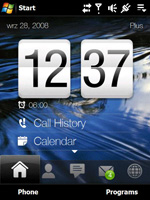 |
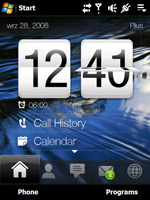 |
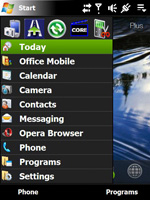 |
Generalnie zakładka nie ma możliwości personalizacji. Można zmienić jedynie wygląd zegara poprzez pociągnięcie palcem po ekranie do góry.
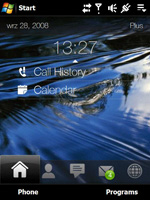 |
Jak widać nie wyświetlany jest wtedy status alarmu. Dopiero po wyłączeniu wtyczki TouchFLO 3D można konfigurować wygląd ekranu głównego tak, jak w zwykłym PDA z systemem Windows Mobile.
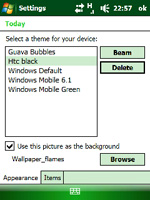 |
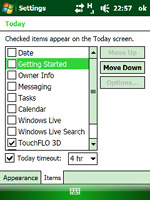 |
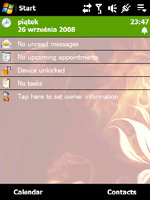 |
Na pasku systemowym wyświetlany jest w lewym górnym rogu przycisk Start, natomiast z jego prawej strony kilka ikonek statusu. Po naciśnięciu jednej z nich wyświetlane jest menu statusu systemu. Standardowo wyświetlane są cztery ikonki odpowiadające statusowi połączeń, telefonu, głośności oraz zasilania. W przypadku pojawienia się nowych zdarzeń jak uruchomienie alarmu, czy przyjście nowej wiadomości, pojawiają się kolejne ikonki odpowiadające nowemu zdarzeniu.
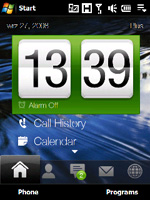 |
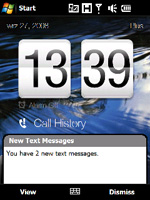 |
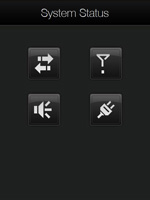 |
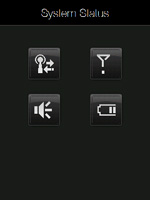 |
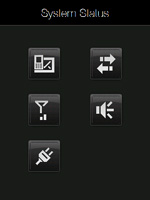 |
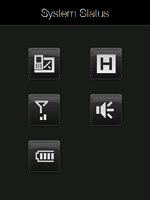 |
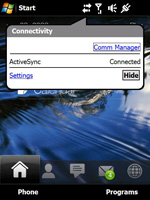 |
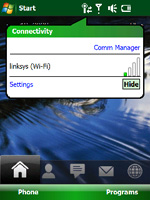 |
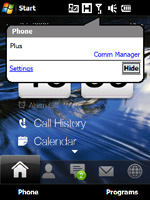 |
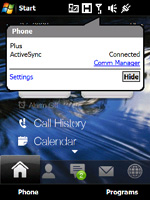 |
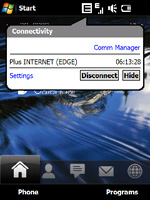 |
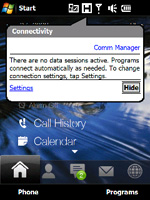 |
Po wybraniu ikonki zasilania z menu statusu systemu ukazuje się poziom naładowania baterii. Skonfigurować także można dodatkowe elementy np. oszczędzanie baterii, czy czas podświetlenia.
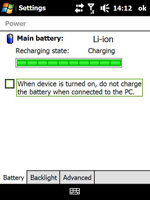 |
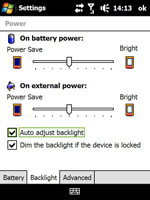 |
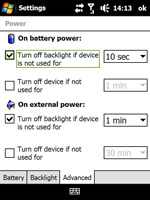 |
Mimo, że urządzenie wyposażono w dość mocne ogniwo Li-Ion to trzeba się liczyć z codziennym jego doładowywaniem. W przypadku ograniczenia się jedynie do rozmów i ustawienia najbardziej oszczędnej konfiguracji uda się przedłużyć czas pracy do 2 dni. Pytanie tylko czy kupuje się taki sprzęt żeby jedynie rozmawiać i wysyłać wiadomości?!
Na końcu paska systemowego normalnie umieszczona jest ikonka Quick menu, którą można wyłączyć.
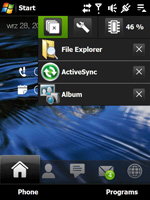 |
Wciśnięcie Quick menu, powoduje wyświetlenie rozwijanego menu z listą uruchomionych aplikacji (można je zamykać z tego poziomu) oraz zakładką umożliwiającą przejście do konfiguracji Task Manager.
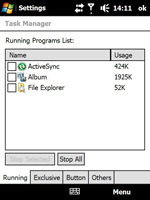 |
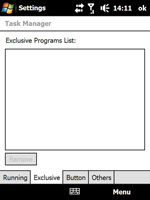 |
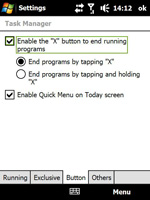 |
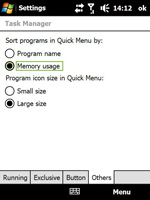 |
||
Jest też ikona informującą o zajętości pamięci (po jej wciśnięciu przenoszeni jesteśmy do ustawień pamięci, gdzie dostępne są wszystkie informacje o pamięci).
Przejście do kolejnej zakładki można uzyskać przesuwając palcem po ekranie z prawej strony do lewej lub wciskając ikonę znajdującą się na dole ekranu i przejeżdżając palcem delikatnie w prawo. Drugi sposób jest zdecydowanie szybszy i pozwala błyskawicznie przejść z pierwszej do ostatniej zakładki jednym pociągnięciem. Natomiast w pierwszym przypadku zmuszeni jesteśmy do przewijania kolejnych ekranów. Ekran jest dość czuły i należy uważać żeby nie uruchomić przy okazji innych aplikacji.
Zajmijmy się zakładką People. Na pierwszym planie w/w zakładki umieszczone są zdjęcia osób, które użytkownik uzna za istotne i ważne dla siebie. Przeglądanie tych kontaktów opisanych jako Favorites, odbywa się przez przeciąganie palcem w górę lub w dół ekranu. W celu szybszego dostępu do wybranego kontaktu można posłużyć się miniaturkami umieszczonymi z prawej strony ekranu. Wykonanie połączenia głosowego wymaga wciśnięcia jedynie słuchawki, bądź napisu pod zdjęciem.
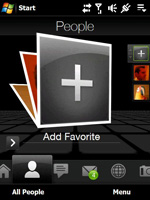 |
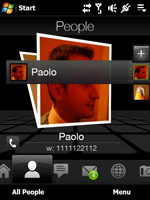 |
 |
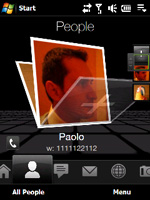 |
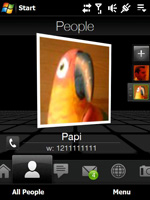 |
Informacje o kontakcie uzyskuje się naciskając na jego zdjęcie, bądź korzystając z przycisku menu umieszczonego w prawym dolnym rogu wyświetlacza.
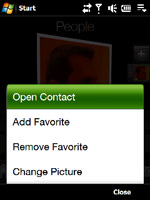 |
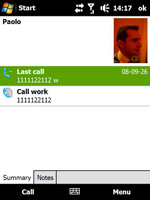 |
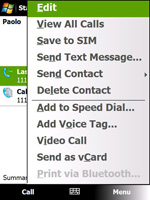 |
Dostęp do książki telefonicznej ze wszystkimi kontaktami mamy pod przyciskiem „All People”. Otwiera nam się wtedy normalna książka spotykana w urządzeniach z systemem Windows Mobile. Szybszemu odnajdywaniu kontaktu służy lista alfabetycznie rozmieszczonych liter, znajdująca się przy prawej krawędzi ekranu. Mimo malutkich literek z powodzeniem udaje się wciskać odpowiednią pozycję palcem. Pracę ułatwia fakt, że można przesuwać po pasku palcem, aż do uzyskania oczekiwanej litery.
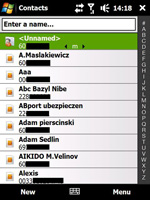 |
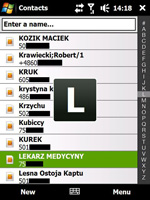 |
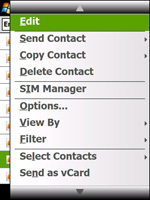 |
||
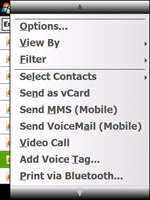 |
||||
Poniżej lista możliwych wpisów dla pojedynczego kontaktu w telefonie (Outlook Contact).
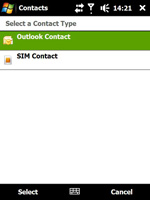 |
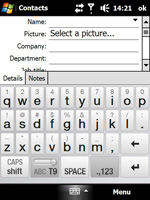 |
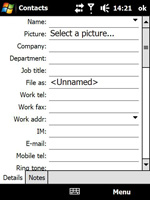 |
 |
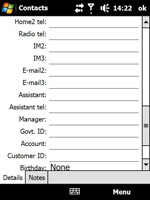 |
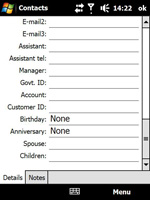 |
Trzecia z zakładek TouchFLO 3D to Wiadomości.
Wygląd i funkcjonalność jest bardzo zbliżona do czatu. Wiadomości wyświetlane są pojedynczo, a ich przewijanie odbywa się podobnie jak w przypadku omawianych wcześniej zdjęć w kontaktach, czyli przeciąganiem palcem w górę lub w dół. Dość często niestety podczas przeciągania palcem „wchodziłem” do treści wiadomości.
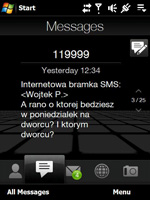 |
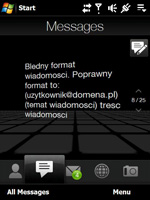 |
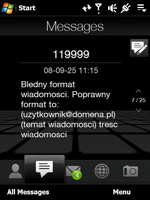 |
Po prawej stronie wyświetlacza umieszczona jest informacja o tym, która wiadomość jest przeglądana i jaka jest ilość wszystkich otrzymanych wiadomości. Przy liczbach znajdują się niewielkie strzałki, które również pozwalają kolejno przesuwać wiadomości. Mimo małych rozmiarów i w tym przypadku udaje się obsługiwać ekran palcem. Z prawej strony również znajduje się ikonka pozwalająca napisać nową wiadomość.
Po wejściu do wybranej wiadomości wyświetlana jest cała konwersacja, jaka miała miejsce do tej pory.
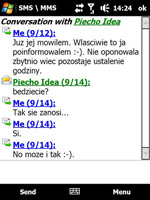 |
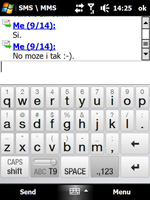 |
Pod konwersacją umieszczone jest pole tekstowe, do którego można bezpośrednio wpisać odpowiedź i używając przycisku Send, wysłać nie wychodząc z wiadomości. Podobnie jak w komunikatorach typu GG.
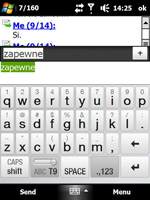 |
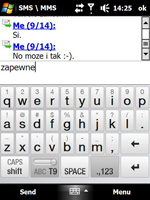 |
Aby wyświetlić wszystkie wiadomości, należy wrócić do poziomu głównego zakładki Wiadomości i wcisnąć przycisk „All Messages”. Konwersacje posegregowane są kontaktami.
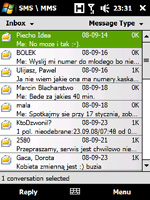 |
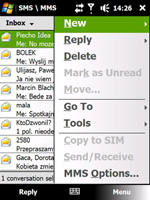 |
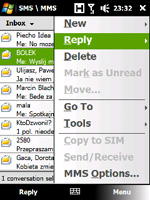 |
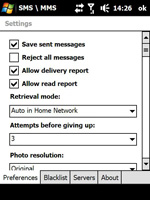 |
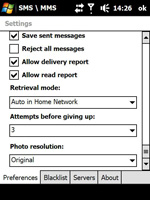 |
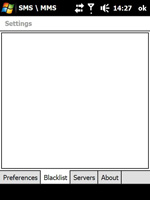 |
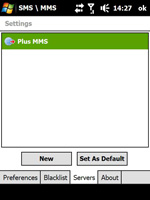 |
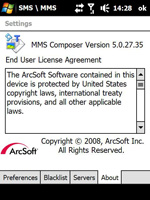 |
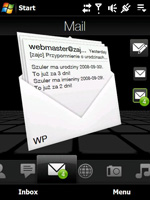 |
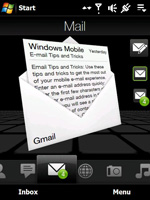 |
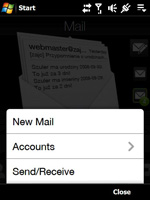 |
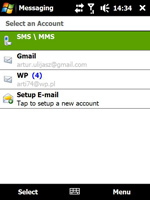 |
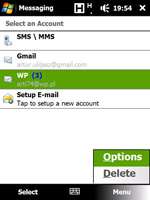 |
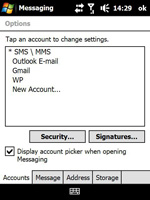 |
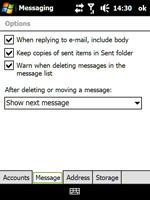 |
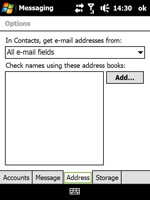 |
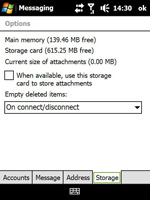 |
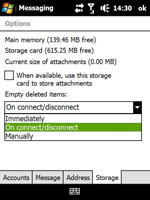 |
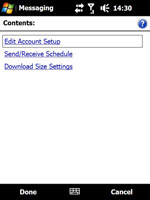 |
Edit Account Setup
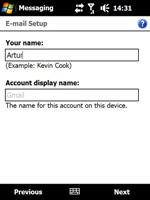 |
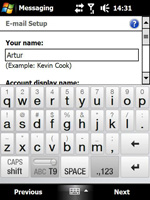 |
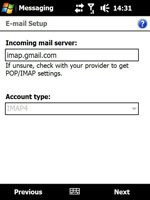 |
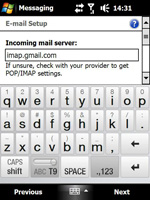 |
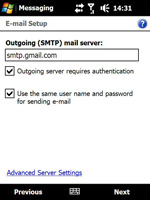 |
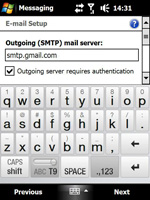 |
Send/Receive Schedule
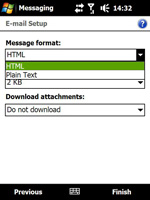 |
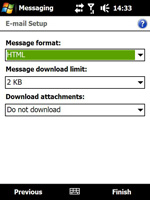 |
 |
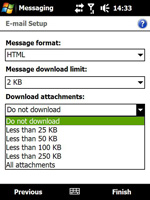 |
Download Size Settings
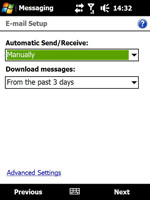 |
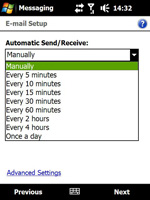 |
 |
Internet
HTC Touch Pro obsługuje transmisję HSDPA, więc przeglądanie stron WWW odbywa się szybko. Bardziej istotna jest jednak obsługa sieci bezprzewodowych Wi-Fi. Dzięki wbudowanemu modułowi przeglądanie Internetu odbywa się jeszcze szybciej.
W przypadku korzystania z połączeń przez sieć operatora, należy uważać na utrzymanie połączenia. Urządzenie nie zamyka połączeń po zakończeniu pracy z aplikacją typu przeglądarka internetowa, czy klient email.
Mimo, że strony internetowe otwierają się bez problemów i przeglądanie ich jest wygodne to pojawiają się problemy przy obracaniu smartfona. Najwyraźniej urządzenie nie radzi sobie z szybkim przeskalowywaniem grafiki. Dziwi to trochę, biorąc pod uwagę fakt obecności wbudowanego akceleratora grafiki. Prawdopodobnie są inne powody takiego zachowania. Niemniej urządzenie potrafi zawiesić się nawet na 2 minuty. Objawy takie zaobserwowałem przy okazji używania Wi-Fi. Podczas korzystania z sieci operatora takich problemów nie miałem.
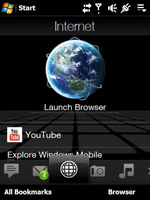 |
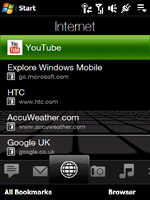 |
W zakładce znajduje się kilka zdefiniowanych linków do stron WWW oraz łącze do aplikacji YouTube. Wygląd serwisu różni się nieco od znanego z przeglądarek desktopowych. Obsługa i używanie są natomiast równie dobre.
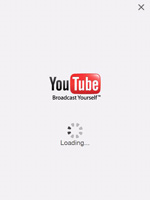 |
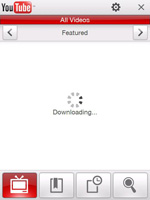 |
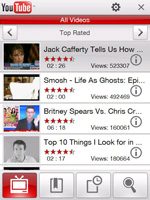 |
|
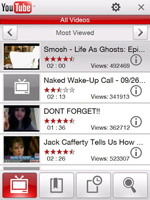 |
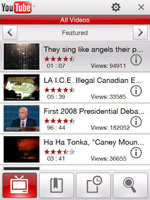 |
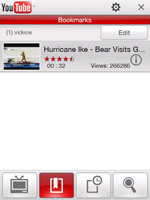 |
|
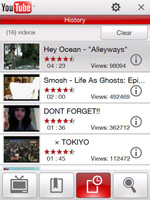 |
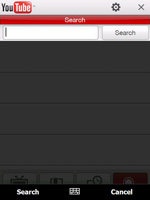 |
||
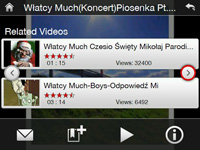 |
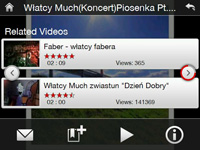 |
||
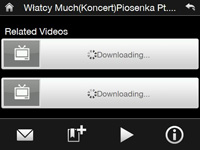 |
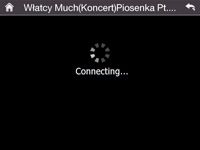 |
||
Odtwarzanie zawartości serwisu nie sprawia urządzeniu najmniejszych problemów. Podobnie rzecz się ma z przeglądaniem treści stron WWW. Skalowanie stron bardzo wygodnie dokonuje się za pomocą wielofunkcyjnego okrągłego przycisku. Przycisk reaguje na dotyk. Poruszając palcem po jego obrzeżu w prawo uzyskujemy płynne przybliżanie, w kierunku przeciwnym oddalenie.
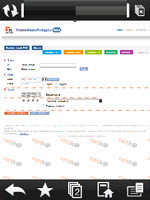 |
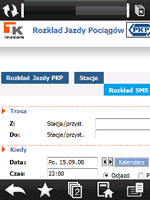 |
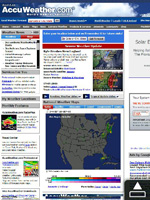 |
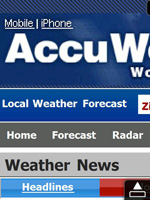 |
Photos & Video
Przeglądanie zdjęć z poziomu zakładki odbywa się w wymienionych wyżej przypadkach. Aparat i kamerę uruchamia się dwoma ikonami umieszczonymi z prawej strony ekranu.
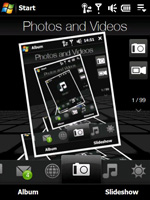 |
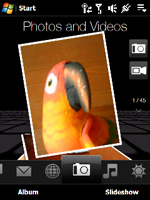 |
 |
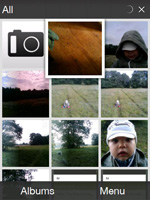 |
Rozdzielczość matrycy kamery zainstalowanej w aparacie wynosi 3.2 megapikseli. Zdjęcia w najlepszej jakości zajmują około 600 KB.
 |
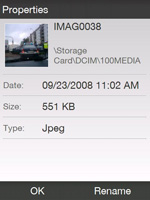 |
W celu przeglądania zdjęć użyć można pokazu slajdów.
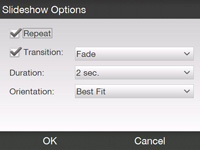 |
Operowanie zarówno aparatem jak i kamerą odbywa się za pomocą dotykowego wyświetlacza. Wyzwolenie migawki następuje przez wciśnięcie okrągłego przycisku wielofunkcyjnego znajdującego się pod ekranem. Auto fokus uruchamia się w momencie jego dotknięcia.
Jeśli chodzi o funkcjonalność, to nie jest bardzo rozbudowana. Mi osobiście brakuje trybu Macro.
 |
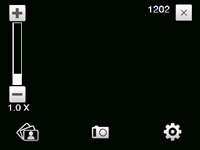 |
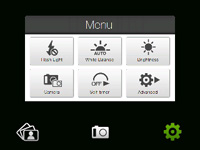 |
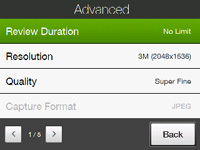 |
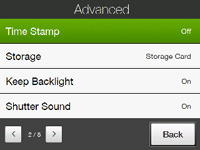 |
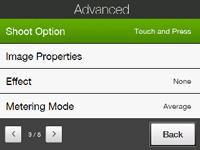 |
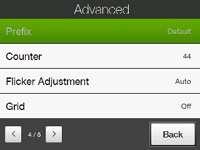 |
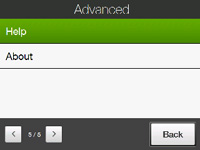 |
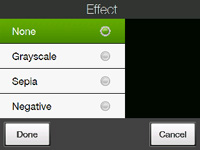 |
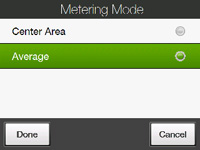 |
Jakość zdjęć natomiast jest na tyle dobra, żeby nie trzeba było zabierać ze sobą dodatkowo cyfrowego aparatu kompaktowego. Poniżej próbka zdjęć.
 |
Żeby uzyskać udane zdjęcie panoramiczne ważne jest stabilne utrzymanie aparatu. Zdjęcie scalane jest z trzech pojedynczych nakładanych na siebie programowo.
 |
 |
Kamera urządzenia nagrywa klipy w formatach H.263 i MPEG4 bez ograniczenia długości. Nagrania mogą być tworzone z dźwiękiem lub bez. Małą wadą natomiast jest brak zoomu podczas nagrywania wideo. Największą dostępną rozdzielczością jest 352x288 pikseli.
Music
Odtwarzacz muzyczny dopracowany jest graficznie, jak zresztą cała wtyczka TouchFLO 3D. Utwory wyświetlane są wraz z grafiką, (jeśli taką posiadają). Pod grafiką ukazana jest nazwa utworu i wykonawcy, a także czas jego trwania i czas do końca. Funkcja Audio Booster, nie wiedzieć czemu, używana może być jedynie podczas korzystania z zestawu słuchawkowego.
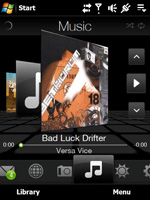 |
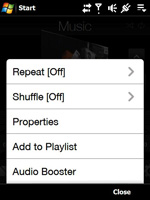 |
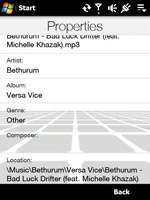 |
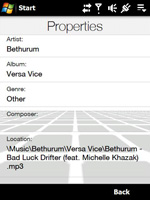 |
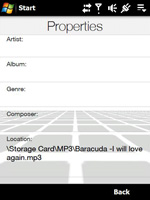 |
Przewijanie kolejnych plików przebiega na kilka sposobów. Pierwszy to oczywiście „efekt WOW”, czyli przeciąganie palcem po ekranie góra/dół. Drugi sposób wykorzystuje przyciski strzałek, umieszczone po prawej stronie ekranu. Trzecim sposobem jest wykorzystanie biblioteki utworów – to zdecydowanie najszybszy sposób, jeśli chcemy odnaleźć określony utwór. Biblioteka podzielona jest na kilka działów:
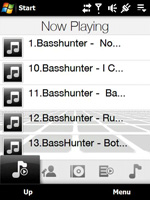 |
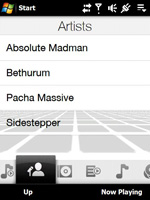 |
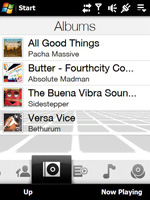 |
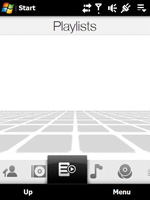 |
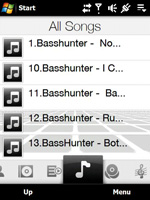 |
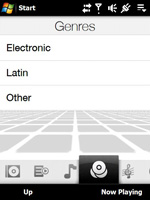 |
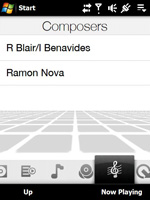 |
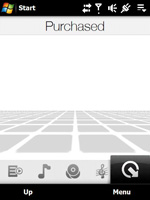 |
Weather
Jeśli TouchFLO 3D przyjąć za dopracowaną graficznie to zakładka Weather jest wisienką na tym torcie. Animacje ukazujące aktualną pogodę są po prostu świetne. Padający deszcz i animacja wycieraczki niemal realistyczne.
 |
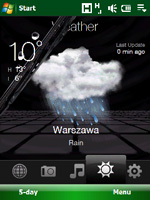 |
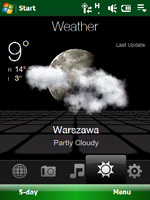 |
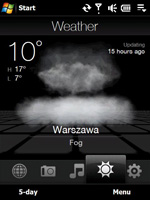 |
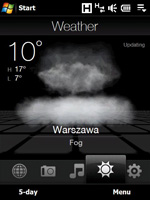 |
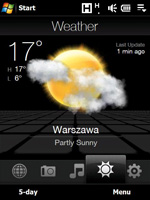 |
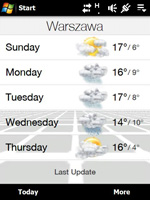 |
Aplikacja ma bezpośredni link do strony serwisu Accuweather, z którego zresztą korzysta przy podawaniu pogody.
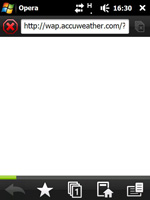 |
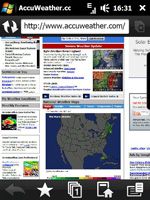 |
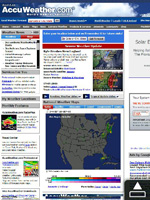 |
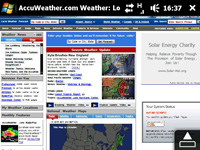 |
||
Settings
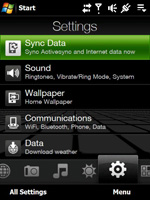 |
||
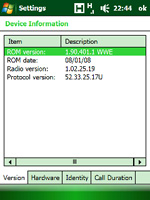 |
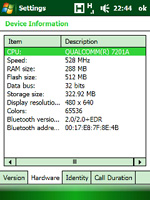 |
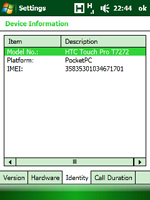 |
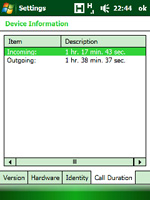 |
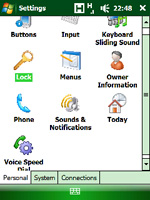 |
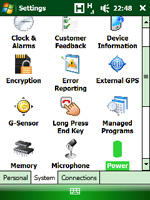 |
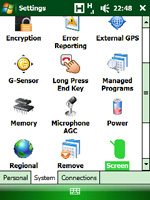 |
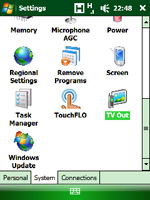 |
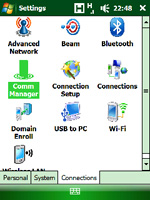 |
Programs
W zakładce Programs umieszczonych jest 18 kwadratowych pól, do których można przypisać dowolny program zainstalowany w urządzeniu.
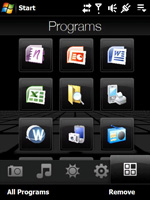 |
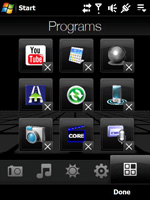 |
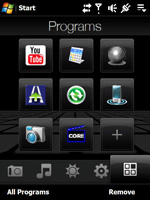 |
Reszta aplikacji dostępna jest pod klawiszem „All Programs”.
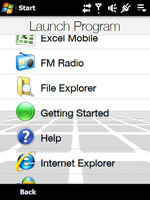 |
Klawiatura wirtualna może występować w kilku postaciach. Wybór należy do użytkownika. Im większe klawisze tym łatwiejsza nawigacja, ale również więcej znaków na pojedynczym klawiszu. Jest także opcja rozpoznawania pisma i działa naprawdę dobrze.
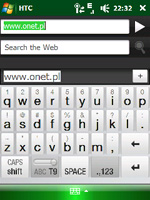 |
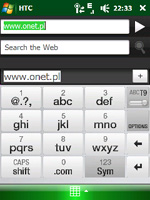 |
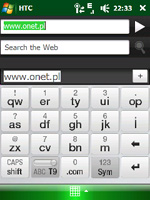 |
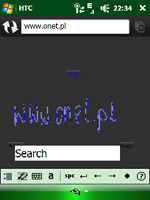 |
Smartphone posiada wbudowany pakiet Office Mobile. Na plikach przeprowadzać można nie tylko odczyt, ale także edycję plików. Funkcjonalność jest zbliżona do spotykanej w komputerach PC ze standardowym pakietem Office.
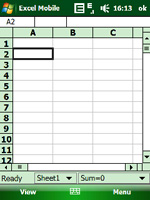 |
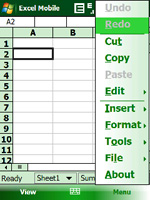 |
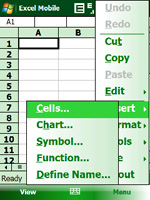 |
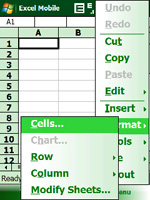 |
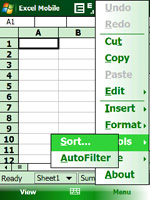 |
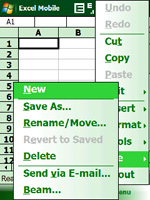 |
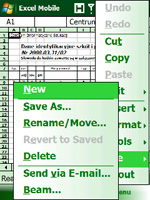 |
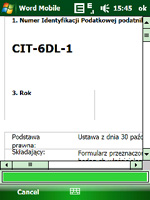 |
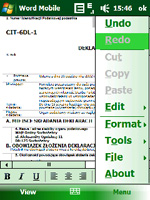 |
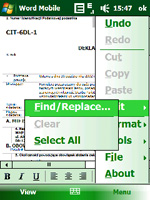 |
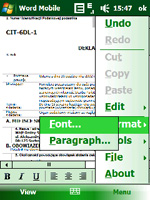 |
 |
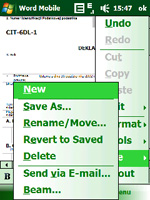 |
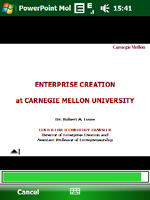 |
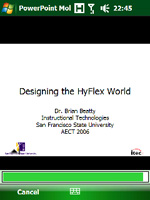 |
HTC Touch Pro posiada wbudowany odbiornik GPS. Na dostarczonej testowej karcie miniSD zainstalowana została Automapa w wersji 5.1. Urządzenie dość długo „łapie” sygnał GPS, ale sama nawigacja przebiega później płynnie.
 |
||
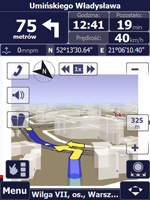 |
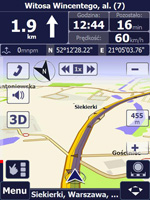 |
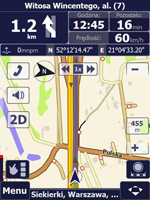 |
 |
||
Urządzenie odtwarza pliki .avi bez konwersji. Przy czym odtwarzanie nawet w najlepszej jakości przebiega bardzo płynnie.
 |
 |
W ramach dodatkowej rozrywki można pograć w dwie zainstalowane fabrycznie gry: Bubbles oraz żyroskopowy labirynt, po którym przemieszczamy kulkę.
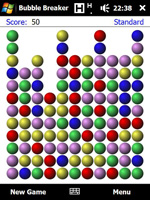 |
 |
Podsumowanie
System HTC Touch Pro jak można zauważyć na poniższych zrzutach miewa problemy. Jednak ani razu błędy nie doprowadziły do całkowitego zawieszenia systemu.
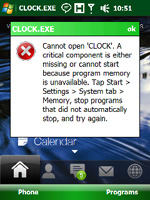 |
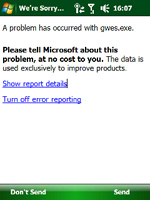 |
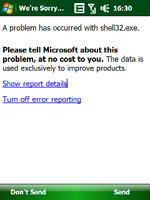 |
Czasem, jak już wspominałem wcześniej, Touch Pro miewa problemy ze skalowaniem obrazu przy obracaniu ekranu.
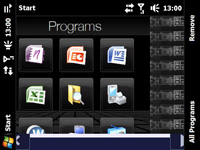 |
Sprzęt zawiesza się wtedy na dość długą chwilę.
Dziwne jest to, że nie widać karty pamięci w urządzeniu, podczas gdy jest podłączone do PC. Kolejnymi wadami testowanego urządzenia jest brak możliwości wyłączenia autoobracania ekranu. Poza tym obracanie nie działa we wszystkich aplikacjach.
Na minus zasługuje również fakt wiszących sesji transmisji danych. Co prawda nie wiem, czy wpływa to bardzo negatywnie na wysokość rachunków, ale lepiej uważać.
Poza wymienionymi wyżej wadami, cała reszta to już same zalety. Może przydałby się trochę większy ekran, ale jakość wyświetlacza zastosowanego w Touch Pro jest na tyle dobra, że wynagradza mniejsze rozmiary. W dodatku zastosowanie akceleratora grafiki skutkuje doskonałymi możliwościami multimedialnymi.
Zastosowanie wtyczki TouchFlo 3D powoduje ograniczenie konieczności wykorzystywania rysika, a korzystanie z systemu Windows Mobile jest prostsze i wygodniejsze.
 |
 |
 |
Specyfikacja techniczna:
-
2.8" 65K kolorów, dotykowy ekran VGA
-
Klawiatura full QWERTY
-
TouchFLO 3D
-
Wi-Fi
-
Qualcomm MSM7201A 528 Mhz CPU i 288 MB DDR SDRAM
-
Dedykowany chip grafiki (64MB RAM zarezerwowane dla grafiki)
-
HSDPA 7.2Mbps
-
Wbudowany odbiornik GPS z A-GPS
-
Slot na karty microSD
-
Radio stereo FM z RDS
-
Aparat 3.2 MP auto focus
-
Czterozakresowy GSM/GPRS/EDGE/WCDMA
-
Magnetyczny rysik
-
Dotykowe kółko nawigacyjne
-
Standard miniUSB port i Bluetooth v2.0 z A2DP
-
Wyjście TV
-
Klient YouTube
-
Edytor MS Office Mobile
-
Przeglądarka Opera 9.5
Opinie:
Opinie archiwalne (16):
KomentujKomentarze / 16
Dodaj komentarz-
 Jaro pisze: 2008-10-02 14:28"Dziwne jest to, że nie widać karty pamięci w urządzeniu, podczas gdy jest podłączone do PC." Widać, tylko trzeba się wgryźć w testowanie tego sprzętu a nie pisać od razu,że nie widać karty.Touch Pro po podłaczeniu do PC ma do dyspozycji 3 tryby połączenia z PCtem; 1.Activesync 2.Internet 3.Pamięć masowa. Ten trzeci tryb pozwala na bardzo szybkie kopiowanie plików z/do urządzenia i wtedy nie widać karty pamięci. Prawdopodobnie w ekranie pokazującym te 3 tryby połączeń został odznaczony k
Jaro pisze: 2008-10-02 14:28"Dziwne jest to, że nie widać karty pamięci w urządzeniu, podczas gdy jest podłączone do PC." Widać, tylko trzeba się wgryźć w testowanie tego sprzętu a nie pisać od razu,że nie widać karty.Touch Pro po podłaczeniu do PC ma do dyspozycji 3 tryby połączenia z PCtem; 1.Activesync 2.Internet 3.Pamięć masowa. Ten trzeci tryb pozwala na bardzo szybkie kopiowanie plików z/do urządzenia i wtedy nie widać karty pamięci. Prawdopodobnie w ekranie pokazującym te 3 tryby połączeń został odznaczony k -
 Jaro pisze: 2008-10-02 14:30...odznaczony kwadracik o "nie pokazywaniu" tego ekranu. Aby to zmienić wchodzimy w ustawienia i szukamy ikony PC->USB , klikamy i pojawia nam się tenże właśnie ekran.Usuwamy "plaszka" i teraz za każdym razem po podłączeniu TP z PC po USB telefon zapyta jaki tryb połączenia nas interesuje.
Jaro pisze: 2008-10-02 14:30...odznaczony kwadracik o "nie pokazywaniu" tego ekranu. Aby to zmienić wchodzimy w ustawienia i szukamy ikony PC->USB , klikamy i pojawia nam się tenże właśnie ekran.Usuwamy "plaszka" i teraz za każdym razem po podłączeniu TP z PC po USB telefon zapyta jaki tryb połączenia nas interesuje. -
 mattulko pisze: 2008-10-02 18:02Dawno się tyle screenshotów nie naoglądałem. Bez urazy ale test to chyba określenie nieco na wyrost.
mattulko pisze: 2008-10-02 18:02Dawno się tyle screenshotów nie naoglądałem. Bez urazy ale test to chyba określenie nieco na wyrost. -
 adr pisze: 2008-10-03 14:14najbardziej mi sie podobał rozdział pt. "settings" hahahahaha nie róbcie sobie jaj
adr pisze: 2008-10-03 14:14najbardziej mi sie podobał rozdział pt. "settings" hahahahaha nie róbcie sobie jaj -
 expert pisze: 2008-10-04 12:15Dlaczego autor nie zaznaczyl na poczatku ze toto ma jedna wade ktora wyklucza go z powaznych zastosowan - brak polskiego jezyka. Sory ale wprowadzanie takiej jakosci sprzetu na rynek bez nativ jezyka kraju to lekcewazenie odbiorcy. Rozpoznawanie pisma moze dziala ale bez ogonkow
expert pisze: 2008-10-04 12:15Dlaczego autor nie zaznaczyl na poczatku ze toto ma jedna wade ktora wyklucza go z powaznych zastosowan - brak polskiego jezyka. Sory ale wprowadzanie takiej jakosci sprzetu na rynek bez nativ jezyka kraju to lekcewazenie odbiorcy. Rozpoznawanie pisma moze dziala ale bez ogonkow -
 ppp pisze: 2008-10-06 00:01szkoda ze ten windows mobile... nakładka tylko na start - pozniej ciagle ta sama nuda... :/
ppp pisze: 2008-10-06 00:01szkoda ze ten windows mobile... nakładka tylko na start - pozniej ciagle ta sama nuda... :/ -
 waldemar pisze: 2008-10-07 17:47expert: Akurat brak polskiej wersji to jest duży plus bo zaraz polaczki by coś sknociły i system by 3 razy wolniej działał z polska nakładka. Zresztą polskie literki można łatwo dodać, a jak nie potrafisz obsługiwać sprzętu po angielsku to już twój problem. Sprzęt jest super w porównaniu z zabaweczką dla motłochu zwaną IPHONE.
waldemar pisze: 2008-10-07 17:47expert: Akurat brak polskiej wersji to jest duży plus bo zaraz polaczki by coś sknociły i system by 3 razy wolniej działał z polska nakładka. Zresztą polskie literki można łatwo dodać, a jak nie potrafisz obsługiwać sprzętu po angielsku to już twój problem. Sprzęt jest super w porównaniu z zabaweczką dla motłochu zwaną IPHONE. -
 SEBA pisze: 2008-10-18 18:22Witam mam pytanie odnośnie tego telefonu HTC czy on jest wyposażony w kartę pamięci a jeżeli tak to o jakiej pojemności z góry dzięki
SEBA pisze: 2008-10-18 18:22Witam mam pytanie odnośnie tego telefonu HTC czy on jest wyposażony w kartę pamięci a jeżeli tak to o jakiej pojemności z góry dzięki -
 solarek pisze: 2008-10-24 11:46Witam. Mam pytanie. Jak przeglądarka radzi sobie z otwieraniem stron flashowych? Mam dokładnie na myśli adresy: betfair.com, bet365.com, bwin.com. Bede wdzieczny jesli ktos posiada i moglby sprawdzic funckcjonowanie telefonu na tych stronach
solarek pisze: 2008-10-24 11:46Witam. Mam pytanie. Jak przeglądarka radzi sobie z otwieraniem stron flashowych? Mam dokładnie na myśli adresy: betfair.com, bet365.com, bwin.com. Bede wdzieczny jesli ktos posiada i moglby sprawdzic funckcjonowanie telefonu na tych stronach -
 carlo pisze: 2008-11-05 02:09Proponuję w następnym tęście zamieścić już same screeny rozłożone na 50 podstron.
carlo pisze: 2008-11-05 02:09Proponuję w następnym tęście zamieścić już same screeny rozłożone na 50 podstron. -

-

-
 Marek pisze: 2009-01-17 12:49witam mam ten tel 2 miesiace polecam każdemu. Mam oryginalną nowa baterie 1800 mAh i oryginalną okrywe do niej i chcę wymienić na standardowa 1350 mAh z pokrywa ponieważ w zupełności mi wystarcza jesli jest ktoś zainteresowany prosze o kontakt gg 12981964 pozdrawiam
Marek pisze: 2009-01-17 12:49witam mam ten tel 2 miesiace polecam każdemu. Mam oryginalną nowa baterie 1800 mAh i oryginalną okrywe do niej i chcę wymienić na standardowa 1350 mAh z pokrywa ponieważ w zupełności mi wystarcza jesli jest ktoś zainteresowany prosze o kontakt gg 12981964 pozdrawiam -
 Andrzej pisze: 2009-01-28 19:50Karta pamięci jest widoczna na standardowych ustawieniach, jako zwykły katalog. Ja mam WM6.1 i w pełni ma wersję polską, także bzdura, że on ma tylko jakąś nakładkę na główne menu. Mam kartę SDHC 4GB, spr 8GB również działa. Bateria trzyma 1,5 - 2,5 dnia gdy korzystam z GPSu, Bluetootha i czasami Wifi, w porównaniu z N95 o niebo lepiej. Jedyny dla mnie minus, to gdy nawiązuje się połączenie po 4 sek wyłącza się ekran i trzeba wciskać Power, aby go uruchomić. Moja ocena 9/10
Andrzej pisze: 2009-01-28 19:50Karta pamięci jest widoczna na standardowych ustawieniach, jako zwykły katalog. Ja mam WM6.1 i w pełni ma wersję polską, także bzdura, że on ma tylko jakąś nakładkę na główne menu. Mam kartę SDHC 4GB, spr 8GB również działa. Bateria trzyma 1,5 - 2,5 dnia gdy korzystam z GPSu, Bluetootha i czasami Wifi, w porównaniu z N95 o niebo lepiej. Jedyny dla mnie minus, to gdy nawiązuje się połączenie po 4 sek wyłącza się ekran i trzeba wciskać Power, aby go uruchomić. Moja ocena 9/10 -
 Cakie pisze: 2009-01-31 18:29Witam mam zamiar zakupić ten telefon. o co chodzi z tymi dużymi rachunkami ? nie można wyłączyć opcji pobierania danych z internatu dotyczących np. pogody ?
Cakie pisze: 2009-01-31 18:29Witam mam zamiar zakupić ten telefon. o co chodzi z tymi dużymi rachunkami ? nie można wyłączyć opcji pobierania danych z internatu dotyczących np. pogody ? -
 zuz pisze: 2009-12-06 16:37czy ten telefon w ogóle nie odczutyje stron z grami np? typu gry na facebooku, inne gry online? chciałabym czasem coś tam zrobić i nie moge. chcialabym także oglądać serial online w telefonie, czy da się jakoś uruchomić tęopcję?
zuz pisze: 2009-12-06 16:37czy ten telefon w ogóle nie odczutyje stron z grami np? typu gry na facebooku, inne gry online? chciałabym czasem coś tam zrobić i nie moge. chcialabym także oglądać serial online w telefonie, czy da się jakoś uruchomić tęopcję?
Rekomendowane:
Akcje partnerskie:

Oto najprzyjemniejszy sposób na świąteczne porządki – prezentujemy odkurzacze mopujące Dreame serii H

Test smartfona OPPO A6 Pro 5G – mistrz wytrzymałości z baterią na lata

Najlepsze świąteczne prezenty – mamy dla Was gotową listę


